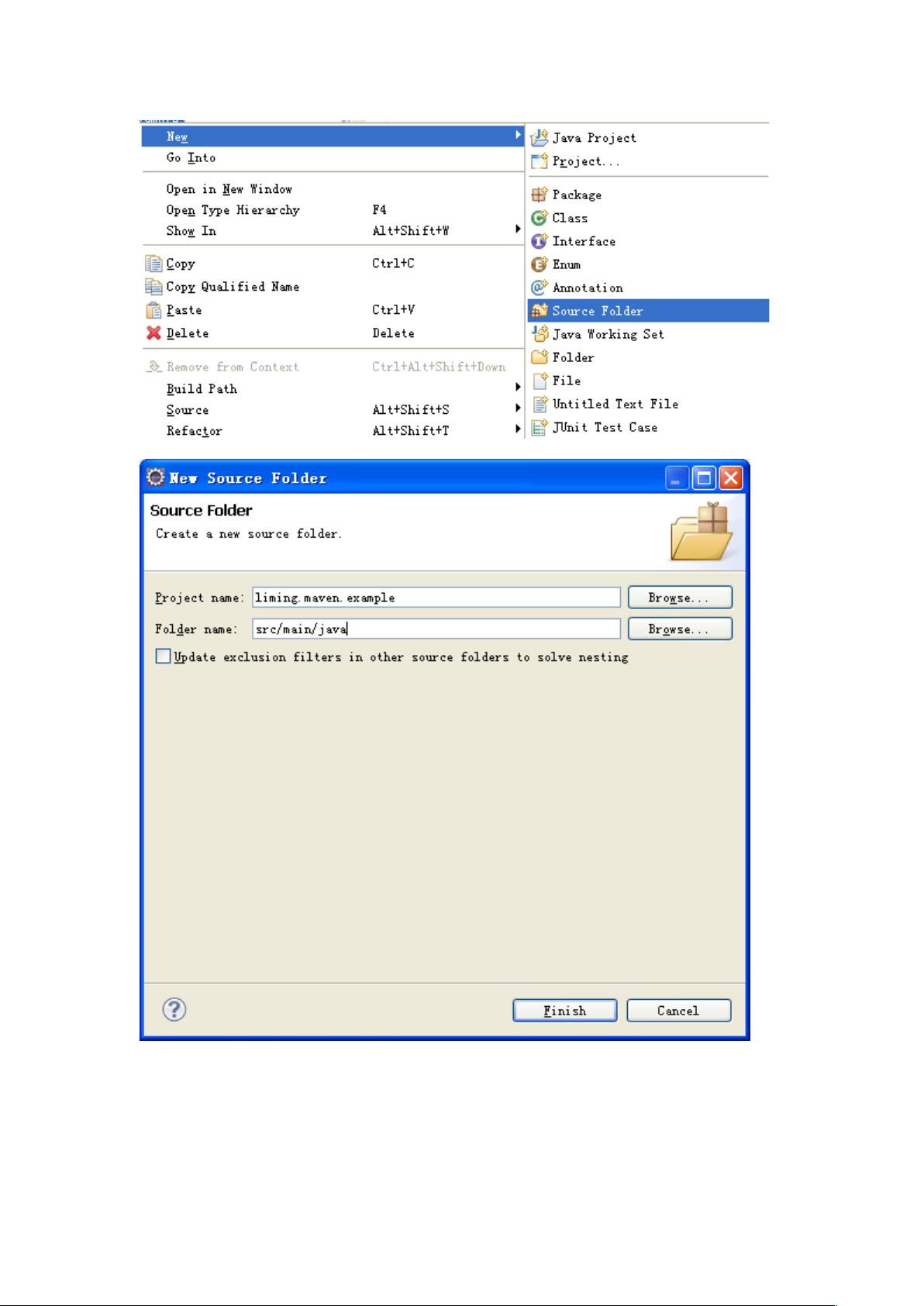Eclipse中创建Maven Web项目并用Jetty启动教程
版权申诉
18 浏览量
更新于2024-07-07
1
收藏 458KB DOCX 举报
"这篇文档详细介绍了如何在Eclipse中使用Maven构建一个Web项目,并通过Jetty服务器进行启动。文档以创建一个SpringMVC项目为例,步骤包括建立Maven项目、配置项目、添加源代码文件夹以及调整构建路径。"
在Eclipse中创建Maven Web项目,首先你需要执行以下步骤:
1. 新建Maven项目:
- 打开Eclipse,选择“文件”(File)> “新建”(New)> “其他”(Other)。
- 在弹出的对话框中,找到并选择“Maven”下的“Maven Project”,然后点击“下一步”(Next)。
- 保持默认的工作空间设置,即“Use default workspace location”。
- 在“选择项目类型”阶段,选择“maven-archetype-webapp”模板,这将创建一个基础的Web应用项目结构。
2. 填写项目元数据:
- 输入`GroupID`,通常代表项目的顶级域名或者组织名,如`org.springframework`。
- 输入`ArtifactID`,表示子项目的具体名称,如`spring-web`。
- 可以自定义`Package`,它会作为项目中默认生成的Java包名,如果不填写,Eclipse会根据`GroupID`自动生成。
3. 项目初始结构:
- 新建项目后,你会看到一个默认的文件结构,包括`src/main/java`,`src/main/resources`,`src/test/java`和`src/test/resources`等目录。如果这些目录没有显示,可能是因为过滤器设置问题或当前视图为Java EE模式,需要切换到Java视图。
4. 配置项目:
- 添加源代码文件夹:右键项目,选择“新建”(New)> “源文件夹”(Source Folder),创建上述四个文件夹。
- 调整构建路径:右键项目,选择“Java 构建路径”(Java Build Path)> “源”(Source),确保四个文件夹都在列表中。
- 设置输出目录:对于`src/main/java`,`src/main/resources`,设置输出目录为`target/classes`;对于`src/test/java`,`src/test/resources`,设置输出目录为`target/test-classes`,同时勾选“允许源文件夹作为输出文件夹”(Allow output folders for source folders)。
- 调整文件夹显示顺序:在“Order and Export”选项卡中,你可以根据需要调整文件夹的显示顺序。
- 更改JDK版本:在“库”(Libraries)部分,双击“JRE System Library”,选择适合你的JDK版本。
5. 安装Jetty插件:
- 为了用Jetty启动项目,你需要安装Jetty插件,可以通过Eclipse Marketplace搜索并安装Jetty Integration for Maven。
- 安装完成后,在项目的`pom.xml`中添加Jetty插件依赖,配置启动相关的参数。
6. 运行项目:
- 修改`pom.xml`,配置Jetty插件的相关配置,如端口号、上下文路径等。
- 使用Eclipse的Maven插件,通过“运行”(Run)> “Maven构建”(Maven Build)> “新建”(New)来创建一个新的构建配置,选择Jetty插件的目标(如`jetty:run`)。
- 运行该配置,Jetty服务器将启动,你的Web项目将在指定的端口上运行。
这个过程将帮助你使用Eclipse和Maven创建一个Web项目,并通过Jetty服务器进行本地开发和测试。记得适时更新`pom.xml`以管理项目的依赖,确保项目能够正常编译和运行。
2019-03-05 上传
2024-05-03 上传
2017-09-29 上传
2019-12-12 上传
2021-02-21 上传
2023-06-26 上传
2024-05-01 上传
猫一样的女子245
- 粉丝: 230
- 资源: 2万+
最新资源
- 正整数数组验证库:确保值符合正整数规则
- 系统移植工具集:镜像、工具链及其他必备软件包
- 掌握JavaScript加密技术:客户端加密核心要点
- AWS环境下Java应用的构建与优化指南
- Grav插件动态调整上传图像大小提高性能
- InversifyJS示例应用:演示OOP与依赖注入
- Laravel与Workerman构建PHP WebSocket即时通讯解决方案
- 前端开发利器:SPRjs快速粘合JavaScript文件脚本
- Windows平台RNNoise演示及编译方法说明
- GitHub Action实现站点自动化部署到网格环境
- Delphi实现磁盘容量检测与柱状图展示
- 亲测可用的简易微信抽奖小程序源码分享
- 如何利用JD抢单助手提升秒杀成功率
- 快速部署WordPress:使用Docker和generator-docker-wordpress
- 探索多功能计算器:日志记录与数据转换能力
- WearableSensing: 使用Java连接Zephyr Bioharness数据到服务器